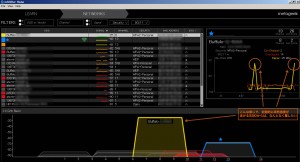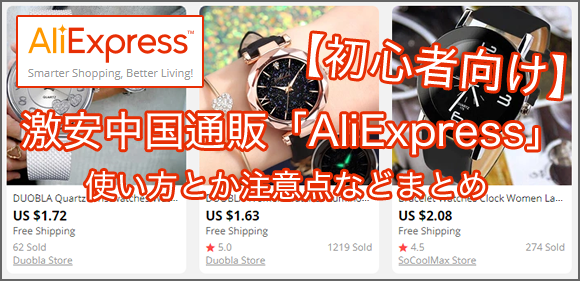無線LANの電波強度が弱い時のチェック
今の住居に引っ越してから、無線でのネットの調子がすこぶる悪い。
なので本格的に原因を調べてみることにした。
無線かインターネット接続どちらが原因かの切り分け
無線でインターネットをする時には
インターネット回線 1→ 無線LAN 2→ パソコン
という経路で情報のやり取りをする。
なので、上記の1と2、どちらにトラブルが発生しているのかを調べるのが重要。
windows7であればスタートメニューをクリックして「プログラムとファイルの検索」の欄に
cmd
と入力してエンターを押す。
すると黒いウィンドウが出ると思うので、そこに
ping yahoo.co.jp -t
と入力してエンターを押す。
これをすることで、インターネット回線に問題がないかをチェックできる。
同じ要領でcmdを起動して、次はpingを無線LANの本体に向けて行う。
例えば無線LANの本体のIPが 192.168.1.3 であれば
ping 192.168.1.3 -t
と2つ目のcmdに入力。
すると2つともcmdのウィンドウが延々と
182.22.70.250 からの応答: バイト数 =32 時間 =11ms TTL=52
の様なメッセージが垂れ流しになると思う。
無線LANでのネット接続の調子が悪いと、その延々と垂れ流されるログの中で
要求がタイムアウトしました
というメッセージがでるはず。
これが ping 192.168.1.3 -t のcmdに表示される場合は、無線の不調によるネットワーク不良。
逆に ping yahoo.co.jp -t のcmdにのみ表示される場合は、ネット回線の不調によるネットワーク不良。
ネット回線の不調に関しては、フレッツ光を契約していたらNTTに連絡をして調べてもらうのが一番簡単。
問題は無線の不調で、これは基本自分で調べないといけない。
無線の接続チャンネルを変更してみる
無線通信が当たり前の昨今、様々なWIFIの電波が飛び交ってます。
それらの混線を避けるために、無線通信ではチャンネルを指定することができて、上手く空いているチャンネルを指定することで、無線通信が安定することもあるのです。
無線状況を確認するには、無線が使えるPCで inSSIDer というソフトを使って調べます。
現在は有料化してるので、下記サイトを参考に本物の無料版をダウンロードして使ってみてください。
inSSIDer 3使い方 無線LANの最適な電波チャンネルは? 無料ダウンロード注意 – 無題な濃いログ – Yahoo!ブログ
起動して NETWORKS のタブをクリックすると、飛び交ってるWIFIのSSID一覧が確認できます。
その中で空いてるチャンネルを探して、ルーターで設定してやればOKです。
注意としては、一見でパッと判断するのではなく、しばらくSSIDの状況をみつめること。
たまーにいきなり強度が強くなるSSIDがあるので、なんとなくそこも避けましょう。
うちは調子悪くなったときに、これみてチャンネル変えると回復するときがあります。
無線ルーターの初期不良も結構あるみたい
そこらやってダメなら、機器の故障の線も疑ってみましょう。
どこかに書いてあったけど、安定して無線接続できてるのがいきなり落ちる=WIFI接続がキャンセルされるのは、機器のハード的な部分が怪しいそうです。
てかうちもこれかもしれない・・・。
激安中国通販「AliExpress」の解説
日本の相場より半額以下の商品が送料無料で多数!楽天ポイントもついでにゲットする方法など、ウワサのアリエクスプレスをまとめてみました!
関連記事
-

-
windows11で動画のフォルダを開くと「処理しています」が表示され重い時の解決方法
フォルダを右クリックしてプロパティ ↓ 「カスタマイズ」タブ内 このフォルダーを …
-

-
インターネットから無料でFAXを送信するサービス
海外のサービスですが、これかなり使えます。 添付したファイルの内容をFAXとして …
-

-
食べログへのブログからの口コミ投稿に注意
※2009/07/03、食べログ担当者とのメールでのやりとりにてこの問題を解決し …
-

-
twitterの発言が復旧されていた
運営にメールを送ったのが原因かわからないけど、ログが全削除されてから3日ほどで復 …
-

-
Google Trendsが優秀なマーケティングツールかもしれない
Google Trendsというのは、Googleで検索された語句の検索回数の推 …
-

-
jScrollPane(jquery)のホイールでのスクロールスピードの変更方法
デフォルトだととてもスクロール量が小さく、遅いjqueryのjScrollPan …
-

-
キョリ測というウェブサービスが素晴らしい
自分は最近初めて知ったのですが、キョリ測というサイトが素晴らしい。 内容としては …
-

-
xrea+プラスサービスでアカウント移動をするとディスク容量の反映に6~24時間かかる
タイトルの通りですが、xrea間でのサーバ移動時など、xreaplusのアカウン …
-

-
puttyでさくらVPSで公開鍵認証を作るときにハマったところ
結構色々とハマりましたが・・・。 ・ユーザーフォルダ以下のフォルダ「.ssh」は …
-

-
windows10のwindows updateで「システム予約パーティションを更新できませんでした」とエラーがでる時の解決法の補足
多分だけど、windows7とかからwindows10にアップデートしたPCに、 …